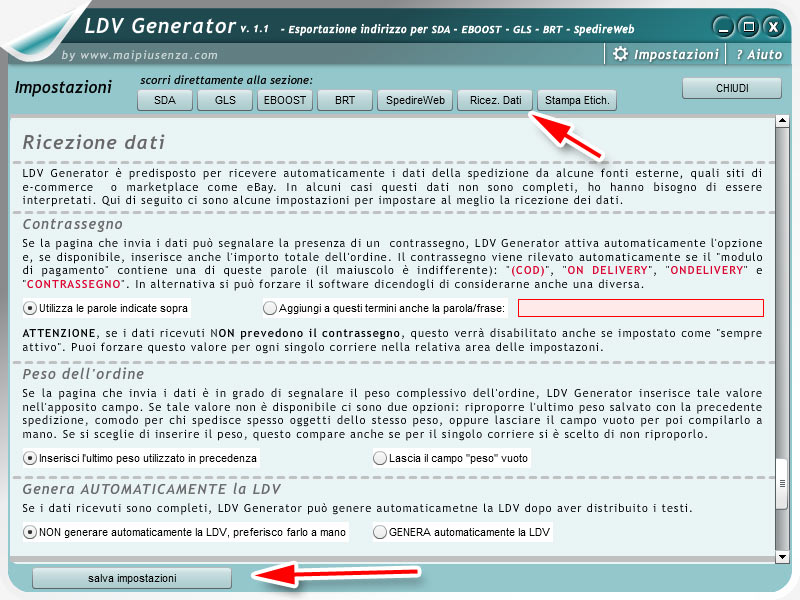- Introduzione
- Installazione e attivazione
- Inserimento di un indirizzo
- Creazione LDV
- Impostazioni software
- SDA
- Software SDA (InvioWeb)
- eBoost
- Software eBoost
- GLS
- Sito GLS WEB LABELLING
- BRT - BARTOLINI
- Software BRT EasySpedWeb
- SpedireWeb
- Sito SpedireWeb
- Corriere Jolly
- Utilizzo di un corriere preimpostato (DHL, TNT, Nexive, UPS, ioinvio.it, Spediamo.it, ecc.)
- Creazione di un nuovo Corriere
- Controllo sui cap disagiati
- Controllo sul contrassegno ad ogni nuova LDV
- Possibilità di cumulare le LDV o sovrascriverle
- Possibilità di riproporre alcuni valori (Peso/Nazione e altri dati) per le LDV successive
- Stampa Etichette
- Modulo d'IMPORTAZIONE DATI
- Modulo "IMPORTA CSV"
- Importazione da Danea Easyfatt
> Pagina Successiva
< Pagina Precedente
A questo punto è possibile personalizzare:
> Pagina Successiva
< Pagina Precedente
Istruzioni
>Modulo d'IMPORTAZIONE DATI > Impostazioni
È possibile personalizzare il comportamento di LDV Generator, quando si ricevono dei dati dai siti web, in base alle priprie esigenze.
Cliccare sul pulsante "Impostazioni" e quindi su "Ricez. Dati".
A questo punto è possibile personalizzare:
- CONTRASSEGNO: LDV Generator capisce che i dati ricevuti prevedono il contrassegno se il modulo di pagamento usato nel sito di e-commerce o su ebay contiene uno di questi termini: "COD", "on delivery", "ondelivery" e "contrassegno" (maiuscolo e minuscolo non hanno importanza).
Talvolta però si può utilizzare un modulo persalizzato con un nome diverso. In questo caso basta cliccare sulla voce "Aggiungi a questi termini anche la parola/frase:" e scrivere quindi accanto la parola che identifica il proprio modulo di pagamento in contrassegno.
N.B. un modulo non riconosciuto come "contrassegno" disabiliterà automaticamente la spunta alla voce "contrassegno". È possibile forzare questa voce e lasciarla sempre attiva selezionando l'apposita voce nelle impostazioni di CIASCUN corriere (spostarsi alla relativa sezione delle impostazioni). - PESO DELL'ORDINE: eBay non è in grado di comunicare il peso dei prodotti acquistati e in alcuni casi anche i siti di e-commerce non sono stati predisposti per farlo.
Se ci si trova su ebay, il box di invio dei dati ricorderà che non sarà inviato alcun peso, se ci si trova nel sito di e-commerce il box verificherà se tutti i prodotti acquistati hanno un loro peso e, se mancante, lo segnalerà.
Quando il modulo invia un peso pari a zero (o non lo invia affatto), LDV Generator può utilizzare l'ultimo peso utilizzato per la LDV percedente (utile quando si spediscono spesso pacchi di peso simile) oppure cancellare il campo "peso" che dovrà quindi essere compilato a mano.
Per scegliere quale opzione utilizzare selezionare la relativa voce nella sezione "Peso dell'ordine". - GENERA AUTOMATICAMENTE LA LDV: una volta ricevuti i dati si può scegliere se aspettare, prima di generare il file, per controllare che peso, numero colli e altri campi siano corretti e quindi cliccare "a mano" sul pulsante "Genera file...", oppure si può far fare tutto in automatico al software. In quest'ultimo caso il file sarà generato appena l'utente cliccherà sul tasto "invia" dal proprio sito di ecommerce o da ebay.
Il file sarà creato solo se non ci saranno errori nei campi (es. peso non valido) e sarà sempre impostato ad un solo collo. In caso di errori questi saranno segnalati.
Per scegliere quale opzione utilizzare selezionare la relativa voce nella sezione "Genera automaticamente la LDV".
- Cambia il Riferimento ordine/cliente: i vari corrieri hanno solitamente un campo "riferimento cliente (o ordine)", spesso obbligatorio. LDV Generator crea automaticamente un numero progressivo per ogni LDV e lo propone automaticamente in tale campo. È però possibile sostituire tale valore con uno dipendente dalla pagina di provenienza, come l'ID utente di eBay (oppure ID transazione o ID vendita), il riferimento/numero ordine per Amazon e il proprio ecommerce, o il numero fattura/DDT/ordine per il software gestionale. È inoltre possibile anteporre tre lettere a tale codice per distinguere ad esempio le vendite di eBay (anteponento "EB_") da quelle di Amazon ("AZ_"), ecc.
Per concludere cliccare su "salva impostazioni" o su "chiudi" per annullare.